Password Protect WordPress (sito completo, categorie, WooCommerce e altro)
Quando è necessario garantire che solo alcune persone possano accedere in tutto o in parte al tuo sito WordPress o al negozio WooCommerce, la risposta è proteggere con password WordPress. Se questo suona complesso, non ti preoccupare-Ho intenzione di dirvi come farlo!
Questo tutorial rende semplice per le persone di qualsiasi livello di esperienza per imparare a rendere il vostro WooCommerce o WordPress privato, e creare categorie protette da password sul tuo sito in pochi minuti. Copriremo le opzioni native di protezione con password di WordPress, così come i migliori plugin di protezione con password di WordPress.
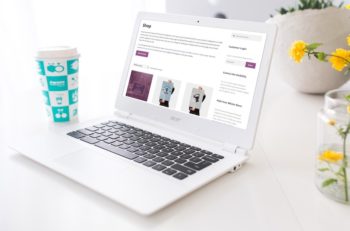
Come proteggi con password WordPress dipende dal tipo di sito web che hai, da ciò che i tuoi utenti devono fare sul tuo sito e da quali parti del tuo sito devi proteggere. Questa guida spiega tutto ciò che devi sapere su come creare categorie protette da password sui negozi WordPress e WooCommerce.
Senza bisogno di codice, potrai imparare facilmente proteggere con password:
- Un intero sito web WordPress
- i Singoli post di WordPress e pagine di WordPress
- WordPress categorie
- Un intero WooCommerce store
- Singoli prodotti WooCommerce
- WooCommerce categorie di prodotto
fare Clic sul link per passare alla zona che ti interessa, o continuate a leggere per imparare tutto! Puoi anche guardare una versione video di questo post qui sotto:
Proteggi con password siti WordPress, post, pagine o intere categorie
Con WordPress, puoi scegliere di proteggere con password l’intero sito Web, singoli post e pagine o categorie specifiche.
È possibile proteggere l’intero sito Web se si desidera solo che determinate persone siano in grado di visualizzarlo, se si è attualmente in fase di costruzione o se il sito è in fase di manutenzione. Se hai solo bisogno di proteggere un paio di contenuti, puoi proteggere con password post e pagine.
In alternativa, le categorie protette da password possono beneficiare del tuo sito in tanti modi:
- Protezione di alcune categorie di blog
- Creare un blog privato come parte di un pubblico più vasto sito di
- Proteggere le aree specifiche di un portafoglio o di un intero portafoglio
- Proteggere le categorie di prodotto per WordPress e-commerce plugin come Easy Digital Downloads
- Password proteggere eventi, basato sulla loro categoria
- Creare un sito di appartenenza con contenuti privati
Continua a leggere per imparare come proteggere con password qualsiasi area di un sito WordPress. Se hai bisogno di proteggere con password un negozio WooCommerce, vai avanti alla sezione successiva.
Come proteggere con password un intero sito WordPress
Si può scegliere di proteggere con password un intero sito se:
- vuoi solo certe persone di essere in grado di visualizzare il tuo sito web
- Siete nel processo di costruzione di un nuovo sito e non si desidera essere visibile al pubblico in generale di sicurezza
- il Tuo sito in fase di manutenzione
Per fare questo, è necessario WordPress proteggere con password plugin, Protetto da Password o Coming Soon Pagina & Modalità di Manutenzione:
Password categorie Protette plugin
Per proteggere con password il vostro intero sito web in modo che solo certe persone possono vederlo, di utilizzare un plugin chiamato Protetto da Password:
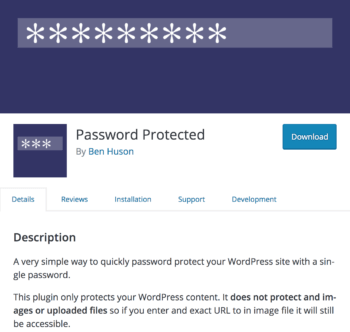
Questo permette a chiunque si dà una password per visualizzare il sito categorie protette da password, senza registrarli come utente. Una volta attivato, chiunque arrivi sul tuo sito verrà presentato con la pagina di accesso di WordPress front-end qui sotto:
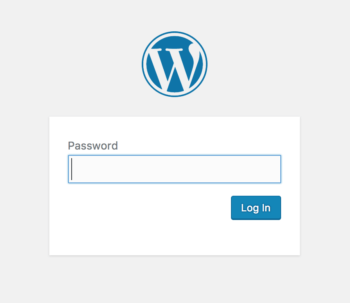
Quindi, devono semplicemente inserire la password e saranno in grado di visualizzare l’intero sito normalmente.
Per installare questo WordPress password protect categorie plugin, nella testa Dashboard di WordPress per Plugin → Aggiungi nuovo e cercare ‘protetto da password’. Individuare il plugin nei risultati di ricerca, fare clic su Installa ora e Attivare.
Testa a Impostazioni → Protetto da password per accedere alle impostazioni protette da password. Seleziona la casella accanto a Stato protetto da password per abilitare la protezione con password.
Quindi, accanto alle autorizzazioni protette, seleziona Consenti amministratori e Consenti utenti registrati (nota che questo ti dà due opzioni per consentire l’accesso per ruoli utente, ma ovviamente solo dare accesso all’amministratore per mostrare ne ha bisogno!).
Hai anche la possibilità di consentire gli indirizzi IP come metodo per limitare l’accesso. Questo è, tuttavia, un metodo abbastanza avanzato, quindi usalo solo se sai cosa stai facendo. Se non lo fai quello che un indirizzo IP è, si può tranquillamente lasciare questo vuoto.
Infine, tutto ciò che devi fare è digitare la password scelta due volte accanto a Nuova password e fare clic su Salva modifiche:
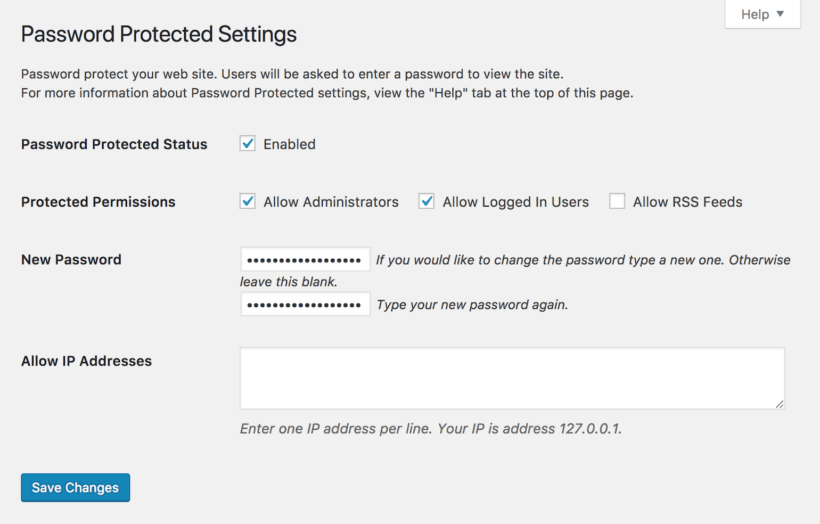
Coming Soon Page & Maintenance Mode plugin
Se siete in procinto di costruire un nuovo sito web, o il vostro sito è in fase di manutenzione programmata, utilizzare il WordPress password protect plugin Coming Soon Page & Maintenance Mode.
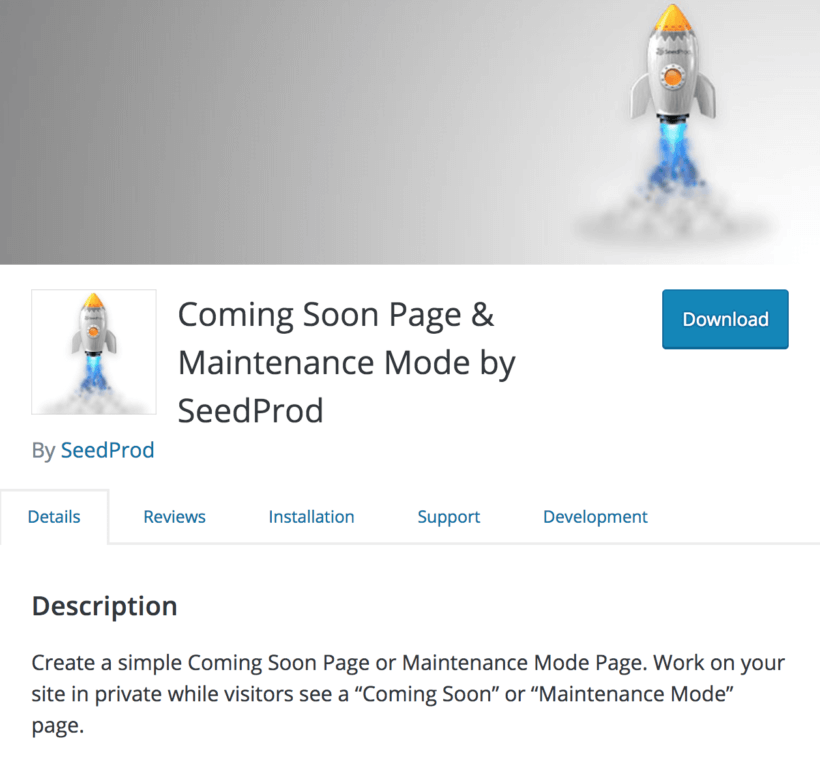
Una volta installato, quando hai effettuato l’accesso, vedrai il tuo sito Web normale, mentre i visitatori disconnessi vedranno una pagina in arrivo o di manutenzione. Per installare questo plugin, nella dashboard di WordPress vai su Plugins → Aggiungi nuovo e cerca ‘coming soon’. Individuare il plugin nei risultati di ricerca, fare clic su Installa ora e Attivare.
Testa a Impostazioni → Coming Soon Pagina & Modalità di manutenzione per accedere alle impostazioni del plugin. Da qui, è possibile attivare sia in arrivo o modalità di manutenzione.
È quindi possibile aggiungere un logo, un titolo e un messaggio da visualizzare sulla pagina:
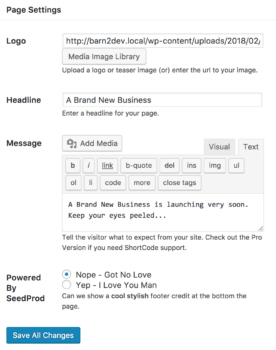
È inoltre possibile aggiungere una favicon( l’immagine nella scheda del browser), titolo SEO e meta description:
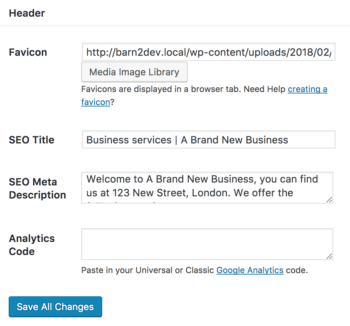
In modalità Coming Soon, la pagina e il contenuto dell’intestazione saranno indicizzati dai motori di ricerca – un ottimo modo per ottenere un vantaggio sul SEO del tuo sito. In modalità di manutenzione il plugin restituirà un codice 503 ai motori di ricerca, che notifica i motori di ricerca non indicizzare il contenuto corrente e di tornare più tardi.
Utilizzando questo plugin, è anche possibile modificare il Coming Soon o il design della pagina di manutenzione, comprese le immagini di sfondo e colori.
Questo è tutto molto bene per proteggere con password un intero sito web, ma spesso ha più senso proteggere con password una sezione del tuo sito. Diamo un’occhiata a come farlo ora.
Come aggiungere categorie protette da password a un singolo post o pagina
WordPress è dotato di funzionalità native per proteggere con password singoli post e pagine. Questo deve essere fatto su un singolo post o per pagina. Una volta abilitato, chiunque visualizzi pagine/post protetti verrà presentato con un messaggio per inserire una password:
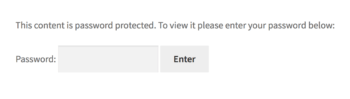
Nota il titolo del post o della pagina sarà ancora visibile, così come la categoria e l’editore se questi sono abilitati per il tema.
Per proteggere con password i post o le pagine di WordPress, nella Dashboard, vai al post o alla pagina che desideri proteggere. Quindi, nella casella Pubblica, accanto a Visibilità fare clic su Modifica, quindi selezionare Protetto da password. Inserisci la password scelta, quindi fai clic su Aggiorna (o Pubblica se il post o la pagina devono ancora essere pubblicati).
Proteggere con password molti singoli post è laborioso per te come proprietario di un sito Web e non facile da usare per i visitatori del sito web. Se vuoi proteggere con password più di un paio di contenuti, è allora che le categorie protette da password sono utili.
Questo metodo è ottimo anche se stai costruendo un sito di appartenenza: puoi limitare l’accesso solo ai tuoi post premium (contrassegnati sotto una categoria), lasciandoti pubblico il resto del tuo sito. Questa è un’opzione migliore rispetto all’utilizzo di un plugin di appartenenza in quanto significa che devi solo mantenere un sito WordPress.
Come proteggere con password le categorie di WordPress
Proteggere con password le categorie di WordPress è più veloce e molto più facile da usare rispetto a proteggere con password i singoli post. Utilizzando il plugin, Categorie protette da password, una singola password protegge e sblocca un’intera categoria. Per visualizzare i contenuti protetti da password, gli utenti immettono una password per visualizzare tutti i contenuti in quella particolare categoria. Devono avere la password corretta, tenendo fuori i visitatori indesiderati!
Protezione con password una categoria protegge anche tutte le sue sottocategorie con la stessa password, rendendola ideale per proteggere aree del tuo sito con strutture di navigazione più complesse, come portafogli con più categorie.
Categorie protette da password crea un’opzione di visibilità per ogni categoria di post. Ciò consente di impostare la visibilità della categoria su pubblica, protetta da password o visibile a determinati utenti o ruoli registrati.
Acquista il plug-in Categorie protette da password e vai su Plug-in → Aggiungi nuovo per caricare il file del plugin. Fare clic su Carica plugin quindi scegliere il file plugin dal computer e fare clic su Apri. Fare clic su Installa ora, quindi Attivare il plugin
Andare su Impostazioni → Categorie protette e inserire il codice di licenza. Da qui puoi modificare le impostazioni, incluso il tempo in cui una categoria rimane sbloccata prima della scadenza della password e il messaggio del modulo di accesso. In alternativa, è possibile mantenere le impostazioni predefinite:
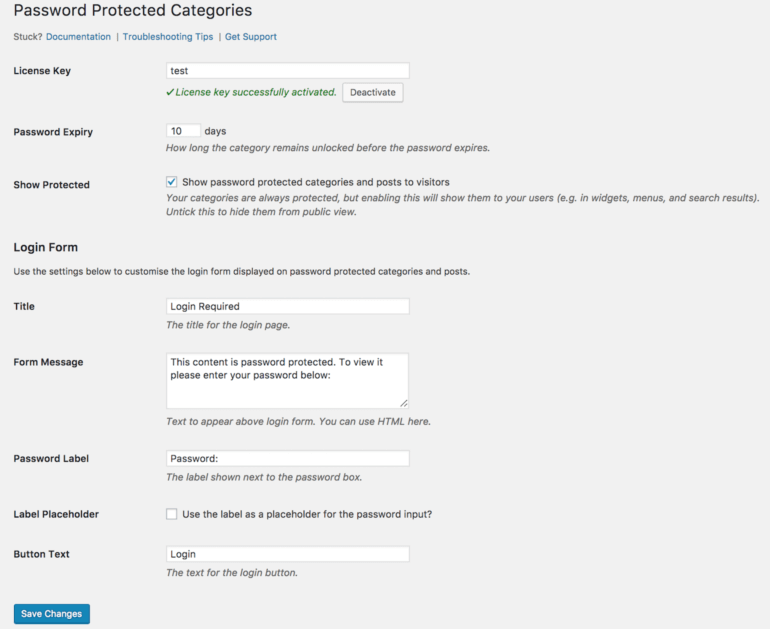
Per proteggere con password le categorie WordPress di tua scelta: vai a Post → Categorie. Da qui, è possibile creare una nuova categoria con password di protezione. Scrivi il nome della categoria e lo slug (questo è usato nell’URL, quindi può essere lo stesso del nome). Quindi, scorrere verso il basso fino alla sezione Visibilità e selezionare Protetto da password. Digitare la password e fare clic su Aggiungi nuova categoria:
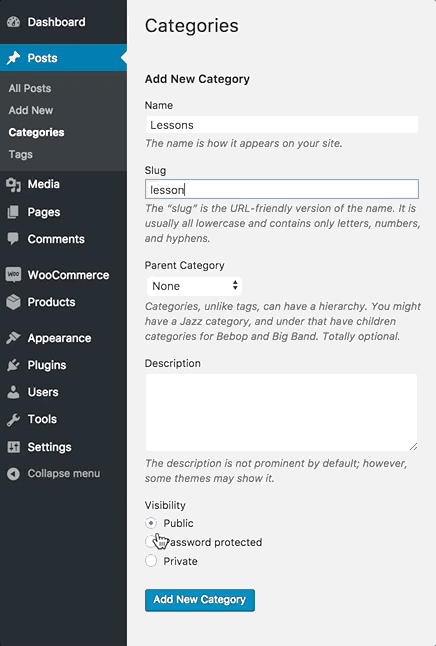
È possibile modificare la visibilità delle categorie esistenti passando il mouse sulla categoria che si desidera modificare e facendo clic su Modifica.
Leggi la guida definitiva ai portafogli protetti da password di WordPress.
Per classificare un post come protetto da password, nella schermata Modifica post, seleziona la casella accanto alla categoria protetta da password:
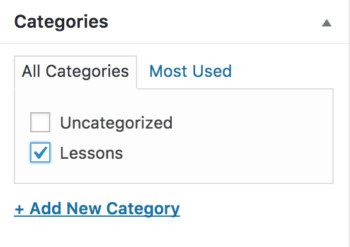
Nota in questo esempio stiamo proteggendo la categoria “Lezioni”, come si potrebbe fare su un sito di appartenenza.

Proteggere con password i negozi WooCommerce, un prodotto o intere categorie di prodotti
Se si dispone di un negozio WooCommerce, potrebbe essere necessario proteggere con password l’intero negozio, un singolo prodotto o categorie di prodotti specifiche. Proprio come proteggere con password un sito web WordPress standard, è facile con il plugin giusto.
Come proteggere con password un intero negozio WooCommerce
Se il tuo intero sito Web all’ingrosso deve essere accessibile solo dai clienti approvati, il tuo negozio è solo per i membri, o devi mettere il tuo negozio in attesa per un po’, WooCommerce Private Store è il plugin di protezione password di WordPress ideale.
Questo plugin nasconde tutte le parti relative al negozio del tuo sito WooCommerce senza influenzare altre aree come la tua home page e il tuo blog. Nasconde anche i widget relativi a WooCommerce. Ciò significa che puoi includere link nelle tue aree di navigazione che saranno nascosti alla vista del pubblico, ma visibili alle persone che hanno effettuato l’accesso.
Acquista il plugin WooCommerce Private Store e carica il file del plugin andando su Plugins → Aggiungi nuovo, fai clic su Carica plugin, quindi scegli il file del plugin dal tuo computer e fai clic su Apri. Fare clic su Installa ora quindi attivare Plugin. Successivamente, nella Dashboard, vai su WooCommerce → Impostazioni e fai clic sulla scheda Negozio privato.
Qui puoi aggiungere la chiave di licenza e modificare le impostazioni del plugin:
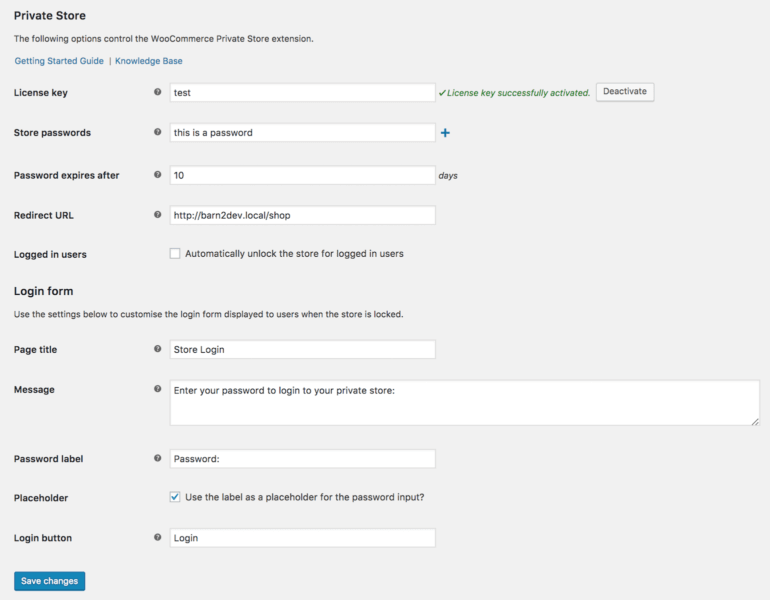
Una volta attivato, i clienti possono visualizzare il negozio nascosto solo inserendo una password o accedendo al proprio account:
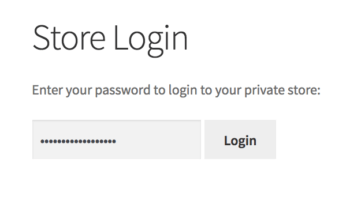
Come proteggere con password un singolo prodotto
Proprio come quando si proteggono individualmente con password i post e le pagine di WordPress, è possibile utilizzare la funzionalità nativa di WordPress per proteggere con password i singoli prodotti WooCommerce. Se qualcuno tenta di aggiungere il prodotto al carrello, gli verrà richiesto di inserire una password:
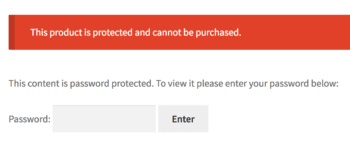
Per proteggere con password un prodotto WooCommerce, nella Dashboard, vai al prodotto che desideri proteggere. Quindi, nella casella Pubblica, accanto a Visibilità fare clic su Modifica quindi selezionare Categorie protette da password. Inserisci la password scelta, quindi fai clic su Aggiorna (o Pubblica se il prodotto deve ancora essere pubblicato).
Ma proteggere con password un singolo prodotto non è la scelta migliore in molte situazioni. Se si desidera vendere più di un paio di prodotti per i clienti all’ingrosso, per esempio, la creazione di categorie protette da password singolarmente sta andando a consumare un sacco di tempo, e non è molto user-friendly.
Proprio come proteggere con password i post e le pagine di WordPress, se si desidera proteggere con password più di un paio di prodotti, ha più senso proteggere con password un’intera categoria di prodotti.
Come proteggere con password le categorie di prodotti
WooCommerce Password Protected Categories rende privata un’intera categoria di prodotti. Ciò consente di creare facilmente aree all’ingrosso, prodotti specifici per i clienti, un’area privata per i singoli clienti e negozi per soli membri.
Tutorial: costruisci un negozio all’ingrosso WooCommerce con categorie nascoste per ogni cliente.
Questo WordPress protetto da password categorie plugin crea un’opzione di visibilità per ogni categoria di prodotto. È possibile utilizzare questa opzione per impostare intere categorie su Pubblico, protetto da password o visibile a determinati utenti e ruoli utente.
Acquista il plug-in Categorie protette da password WooCommerce e carica il file del plug-in andando su Plug-in → Aggiungi nuovo, fai clic su Carica plug-in, quindi scegli il file del plug-in dal tuo computer e fai clic su Apri. Fare clic su Installa ora quindi attivare Plugin.
Vai a WooCommerce → Impostazioni → Prodotti. Fai clic sul link Categorie protette da password nella parte superiore della pagina e inserisci il codice di licenza. Da qui è possibile modificare le impostazioni come il tempo necessario per una password per scadere e il messaggio modulo password.
Per proteggere con password le categorie di prodotti, nella Dashboard di WordPress, vai a Prodotti → Categorie. Da qui, è possibile creare una nuova categoria di prodotto con password di protezione. Scrivi il nome della categoria di prodotto e slug (questo verrà utilizzato nell’URL, quindi può essere lo stesso del nome del prodotto). È inoltre possibile aggiungere una descrizione della categoria e una miniatura. Scorri verso il basso fino alla sezione Visibilità in basso e seleziona Protetto da password. Digitare la password e fare clic su Aggiungi nuova categoria:
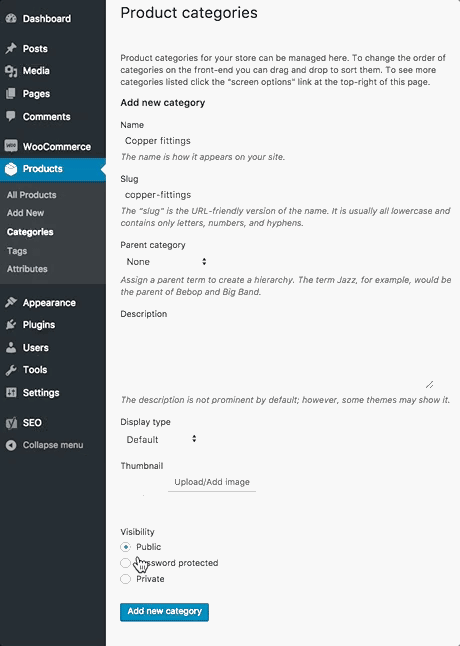
Per modificare la visibilità delle categorie di prodotti esistenti, passare il mouse sopra la categoria che si desidera modificare e fare clic su Modifica.
Per classificare un prodotto come protetto da password, Modifica scheda Prodotto, selezionare la casella accanto alla password-categoria protetta:
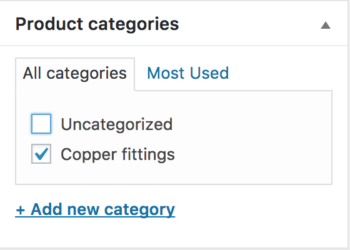

WordPress password protect plugin
Ora abbiamo coperto tutto quello che c’è da sapere per proteggere con password qualsiasi sito WordPress o negozio WooCommerce! Ricapitoliamo ciascuno dei 6 modi per proteggere con password WordPress:
- Un intero sito web WordPress-utilizzando il plugin protetto da password o In arrivo Pagina & Plugin modalità di manutenzione.
- Singoli post e pagine di WordPress-utilizzando la funzione di visibilità post/pagina nativa di WordPress.
- Categorie WordPress-utilizzando il plugin Categorie protette da password.
- Un intero negozio WooCommerce-utilizzando il plugin WooCommerce Private Store.
- Singoli prodotti WooCommerce-utilizzando la funzione di visibilità del prodotto nativa di WooCommerce.
- Categorie di prodotti WooCommerce-utilizzo del plug-in Categorie protette da password WooCommerce.
Con molti modi diversi per strutturare il tuo sito protetto da password, troverai senza dubbio la soluzione perfetta tra questi eccellenti plugin di protezione password di WordPress.




